清理vivo浏览器缓存可提升性能与隐私安全,具体步骤:①通过浏览器设置选择清除范围及数据类型;②从“我的”页面进入设置快速清理;③在手机系统中清除应用全部数据以彻底重置。
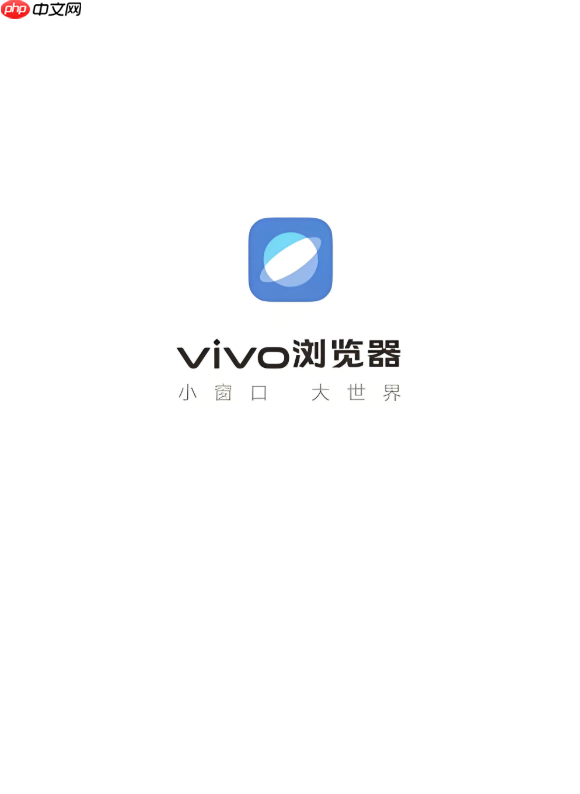
如果您在使用vivo浏览器时遇到页面加载缓慢、显示异常或需要保护隐私,可能是因为累积了过多的缓存和浏览数据。清理这些数据可以有效提升浏览器性能并保障信息安全。以下是具体的清理步骤:
本文运行环境:vivo X100 Pro,Android 15
此方法允许用户选择性地清除特定类型的浏览数据,如缓存、历史记录或Cookie,而不会影响其他应用数据。
2、点击屏幕右上角的三点菜单图标(≡),进入更多选项菜单。
3、在下拉菜单中选择“设置”选项。
4、在设置界面中找到并点击“清除浏览数据”或“清除记录”功能。
5、选择您要清除的时间范围,例如“所有时间”。
6、勾选“缓存数据”以清理网页临时文件,同时可根据需要勾选“浏览历史”、“Cookie和网站数据”等选项。
7、确认选择后,点击“清除”或“确定”按钮完成操作。
对于习惯使用底部导航的用户,可以通过浏览器首页的“我的”页面快速访问清理功能,路径更为直观便捷。
1、启动vivo浏览器,点击界面底部的“我的”标签页。
2、在个人页面中,找到并点击齿轮形状的“设置”图标。
3、进入设置菜单后,向下滚动查找“清除记录”或“清理缓存”选项并点击。
4、在弹出的清理选项中,勾选“缓存数据”以及您希望删除的其他项目。
5、点击“一键清理”或“立即清除”按钮,系统将开始清理所选数据。
此方法会清除该应用的所有数据,包括登录状态、设置偏好、缓存和Cookie,适用于解决严重故障或准备卸载前的完全清理。
1、返回手机主屏幕,进入“设置”应用。
2、选择“应用与服务”或“应用程序”选项。
3、点击“应用管理”,在应用列表中找到并点击“浏览器”或“vivo浏览器”。
4、进入浏览器的应用信息页面后,点击“存储”或“存储空间”选项。
5、点击“清除数据”按钮(请注意区分“清除缓存”,后者仅删除临时文件)。
6、在出现的确认对话框中,点击“确定”,即可将vivo浏览器恢复到初始状态。
以上就是vivo浏览器如何清除缓存和数据_vivo浏览器缓存清理与重置方法的详细内容,更多请关注php中文网其它相关文章!

每个人都需要一台速度更快、更稳定的 PC。随着时间的推移,垃圾文件、旧注册表数据和不必要的后台进程会占用资源并降低性能。幸运的是,许多工具可以让 Windows 保持平稳运行。




Copyright 2014-2025 https://www.php.cn/ All Rights Reserved | php.cn | 湘ICP备2023035733号